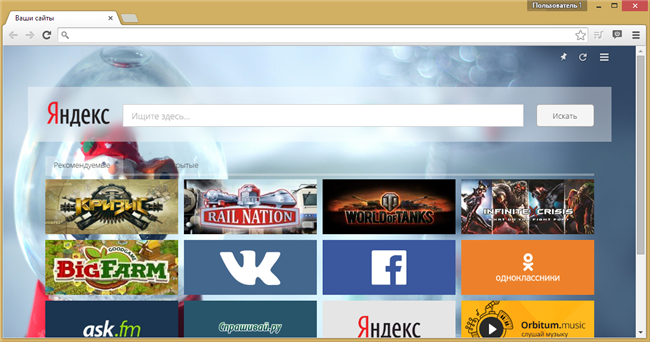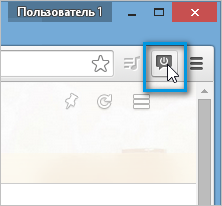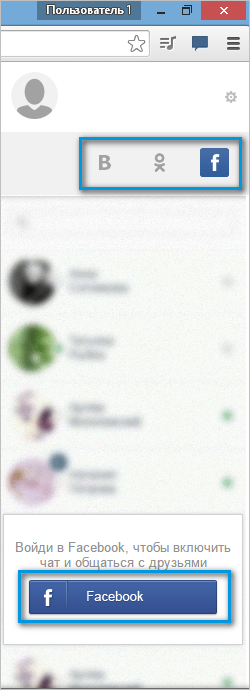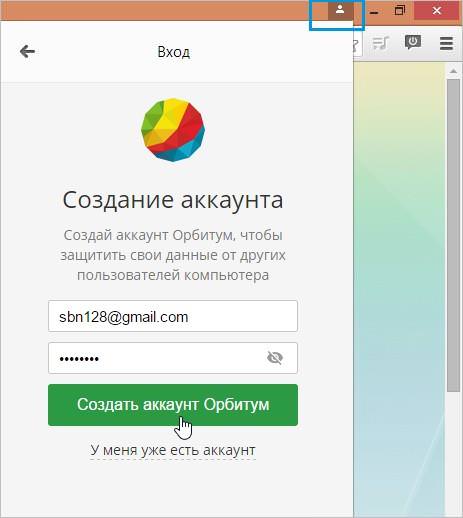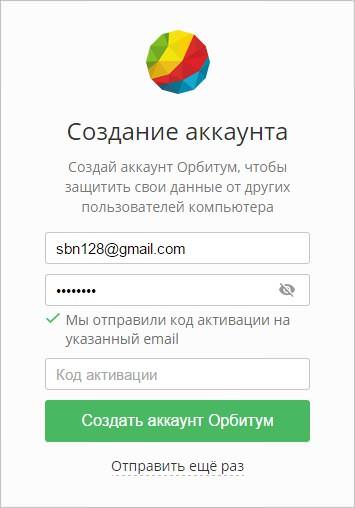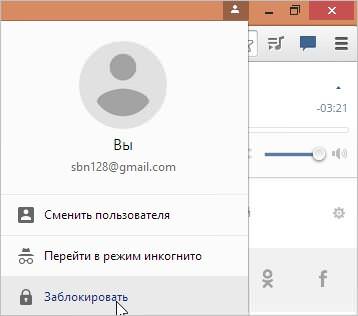Браузер Орбитум, крім того, що забезпечує максимальну зручність і високу швидкість завантаження сторінок, має ряд унікальний функцій і особливостей. Також, якщо у вас будуть труднощі і незрозумілості при роботі з браузером, співробітники цілодобової онлайн-служби підтримки завжди допоможуть вам їх вирішити.
У цьому уроці ми поговоримо про унікальні функції та особливості браузера Orbitum.
Панель швидкого доступу
Панель швидкого доступу відкривається разом з кожною новою вкладкою. Ця зручна панель дозволяє вам організувати список своїх улюблених веб-сторінок і відкривати їх все в один клік. Вбудований віджет Вконтакте на панелі швидкого запуску дозволяє переходити на нещодавно відкриті сторінки ВК, видаляти і змінювати місцями їх порядок.
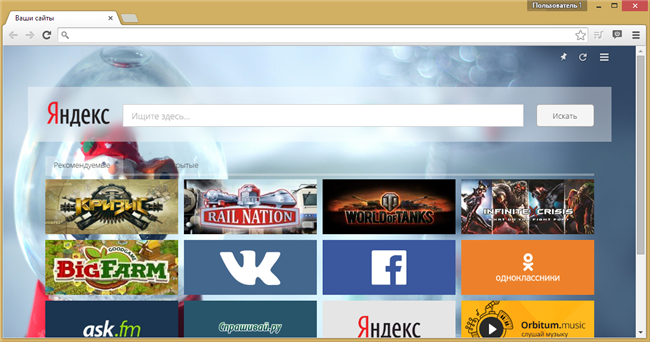
Спілкування в соціальних мережах
Варто відзначити, що браузер Орбитум розроблений спеціально для спілкування в соціальних мережах. Всі ми знаємо, що соціальні мережі стали невід’ємною частиною нашого життя, та іноді безліч постійно відкритих вкладок неабияк набридає. Ми знайшли найкраще рішення в браузері Orbitum! Спеціальна панель дозволяє миттєво відповідати на повідомлення в Однокласниках, Фейсбуці та Вконтакті, не переходячи при цьому з однієї вкладки на іншу.
Щоб відкрити спеціальну панель:
- Натисніть на значок поруч з меню Орбитум.

- З’явитися спеціальна панель для соціальних мереж. Виберіть соціальну мережу і авторизуйтесь в ньому.

- Після входу в соц. мережа, в панелі відобразитися ваша сторінка.
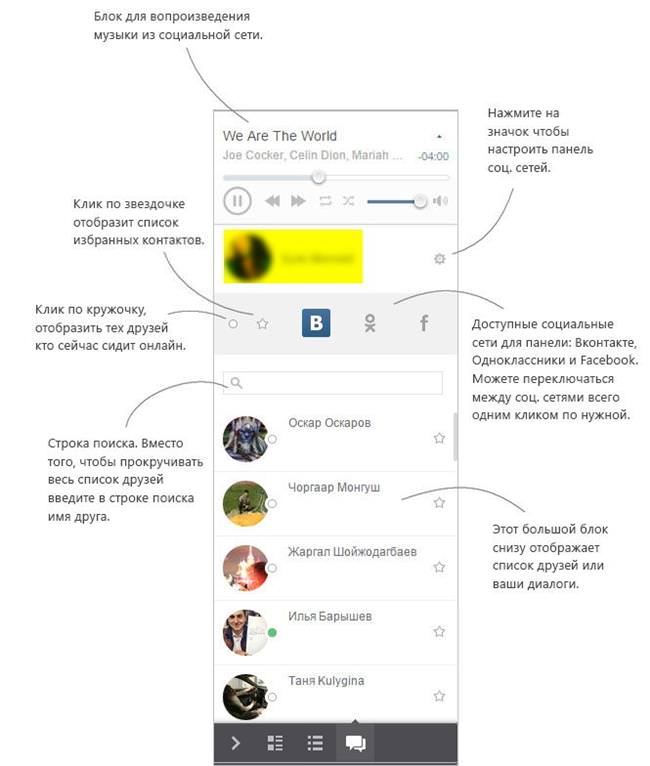
Також на цій панелі ви можете побачити блок «Випадковий чат». Натиснувши на цей блок, ви можете знайти випадкового співрозмовника і спілкуватися з ним віч-на-один повністю анонімно.
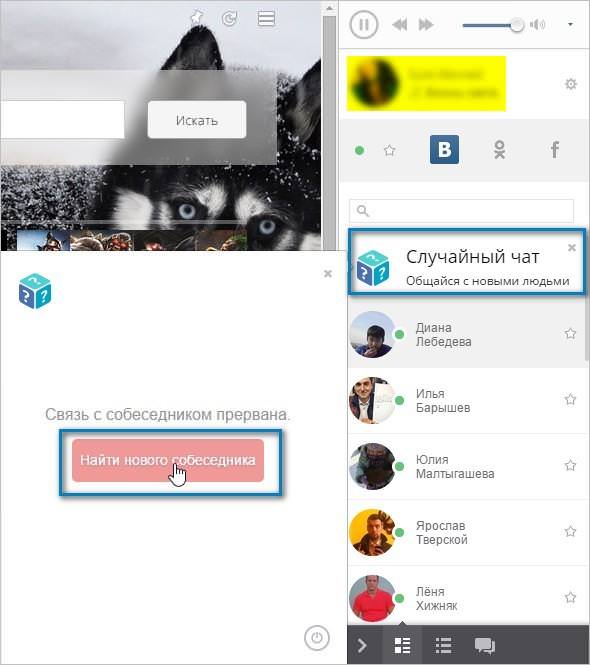
Внизу панелі вбудовані зручні кнопки, які змінюють вид відображення панелі.

1) Натисніть на цей значок у вигляді стрілки вправо, щоб мінімізувати панель. Це зручно в тому випадку, якщо ви хочете переглядати веб-сторінки в повний екран. Зверніть увагу панель в цьому випадку не закриється, а просто звільнить небагато місця на екрані справа.
Як скачати Орбитум і встановити на комп’ютер
Ви можете натиснути на кнопку ще раз, щоб повернути панелі колишній вигляд. Якщо хочете згорнути панель повністю, то натисніть на кнопку зверху панелі, праворуч від адресного рядка браузера. Натисніть ще раз, щоб знову відобразити панель.
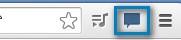
2) Великі аватарки і маленькі аватарки. Ці дві кнопки змінюють розмір аватарок ваших друзів.
3) Клік по цьому значку у вигляді діалогів відобразить ваші останні діалоги.
Вбудований аудіоплеєр
Поруч зі значком спеціальної панелі соц. мереж розташована кнопка, що відкриває вбудований аудіоплеєр. Тепер вам необов’язково переходити на вкладку з вашою сторінкою, щоб слухати музику. Аудіоплеєр дає вам можливість зібрати музичні композиції з різних соц. мереж і прослуховувати аудіозаписи друзів, не залишаючи при цьому поточної вкладки. Також в аудіоплеєрі можна слухати радіо. Детальніше про вбудованому плеєрі, як імпортувати музику з ВК, слухати музику зі стін друзів, слухати радіо, створювати плейлисти ми описали в уроці Використання вбудованого аудіо плеєра.
Завантаження торрентів прямо в браузері
Ще одна дуже зручна особливість браузера – це скачування торрентів прямо в браузері. Якщо для цього ми раніше користувалися спеціальною програмою, то з Orbitum все відбувається в браузері, без яких-небудь додаткових програм.
Зовнішній вигляд сторінки Вконтакте і Facebook
Змінити дизайн сторінки Facebook чи Вконтакте простіше простого. Більше 10000 тим оформлення на будь-який смак і колір доступні в галереї Орбитум. Також можна встановити анімовані теми і навіть створити свою унікальну тему. Докладніше про те, як встановити теми і створити свої унікальні теми ми описали в уроці Теми для Вконтакте — як встановити тему і створити Свою?
Як встановити пароль на браузер
Установка пароля – відмінний спосіб захистити особисту інформацію в браузері. Ніхто, крім вас, не зможе подивитися вашу історію відвіданих сторінок, зайти в ВК і на інші відкриті сторінки.
Orbitum – легкий і швидкий браузер для спілкування
Щоб встановити пароль:
- Натисніть по іконці орбитум в правому верхньому куті браузера, натисніть «увійти в Орбитум». Введіть електронну пошту і придумайте пароль та натисніть «Створити акаунт Орбитум»

- Відразу після цього вам на пошту прийде код активації. Введіть цей код у поле на наступному екрані і натисніть «створити акаунт Орбитум».

- Ви створили свій аккаунт Орбитум. Тепер, кожен раз перед закриттям браузера не забувайте натискати на опцію «Заблокувати» у вашому профілі.

Тепер ніхто, крім вас, не зможе подивитися вашу історію відвіданих сторінок, зайти в ВК і на інші відкриті сторінки!